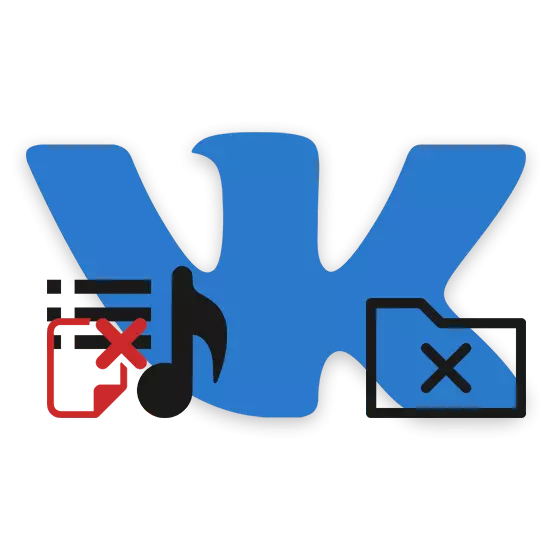
U društvenoj mreži vkontakte, bilo koji audio zapise može se distribuirati na popisima popisa kako bi se osigurala udobnost. Međutim, postoje inverzne situacije kada se treba ukloniti popis reprodukcije iz bilo kojeg drugog razloga. Zatim ćemo reći o svim nijansama ovog procesa.
Opcija 1: Web stranica
VKONTAKTE pruža sve korisnike mogućnost uklanjanja jednom kreiranim popisima popisa sa standardnim alatima.
- Pomoću glavnog izbornika otvorite odjeljak "Music" i ispod glavne alatne trake odaberite karticu "Playlists".
- Na popisu koji je predstavljen, pronađite potreban popis pjesama i lebdite mišem preko njega.
- Među elementima koji su se pojavili na ikonu uređivanja.
- Dok je u prozoru za uređivanje popisa, pronađite i koristite link "Ukloni popis pjesama".
- Nakon čitanja upozorenja potvrdite brisanje klikom na gumb "YES, Delete".
- Nakon toga odabrani popis pjesama će nestati s prethodno otvorene kartice, a također će se ukloniti s pristupa drugim korisnicima Vkontakte.
Napomena: Glazbeni pripravci iz slomljenog popisa za reprodukciju neće se ukloniti iz odjeljka s audio snimkama.
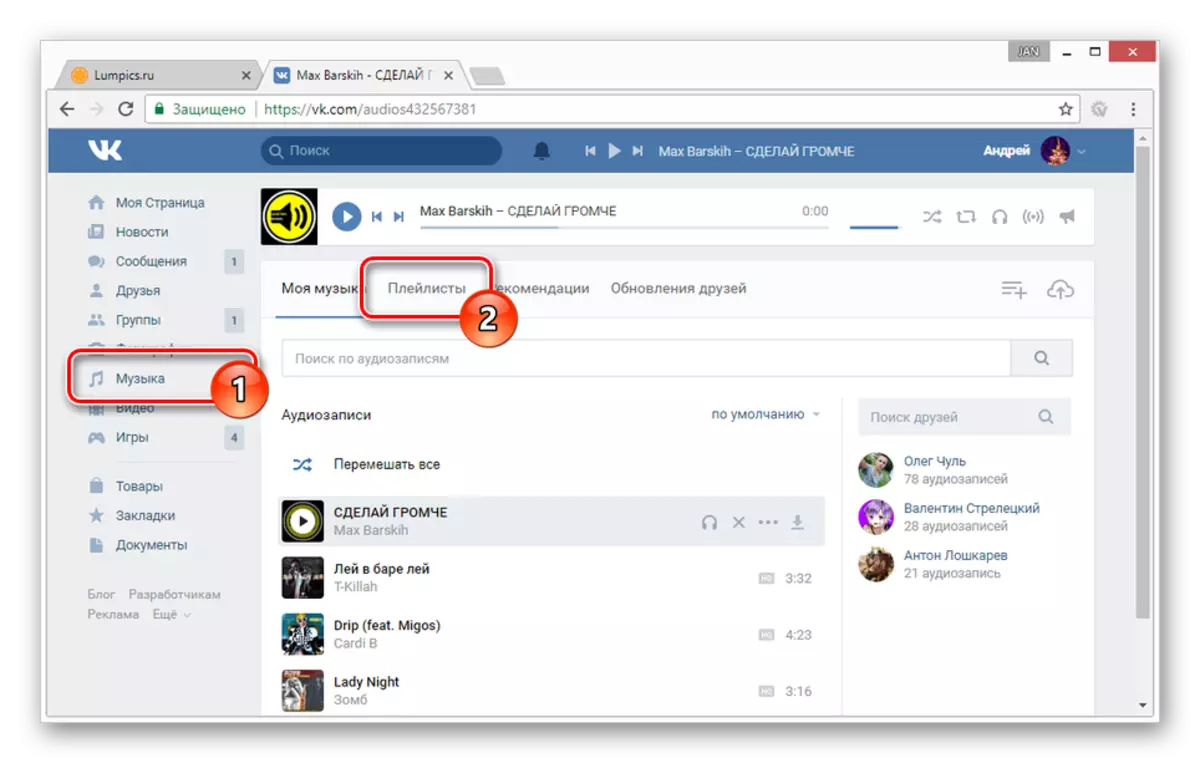

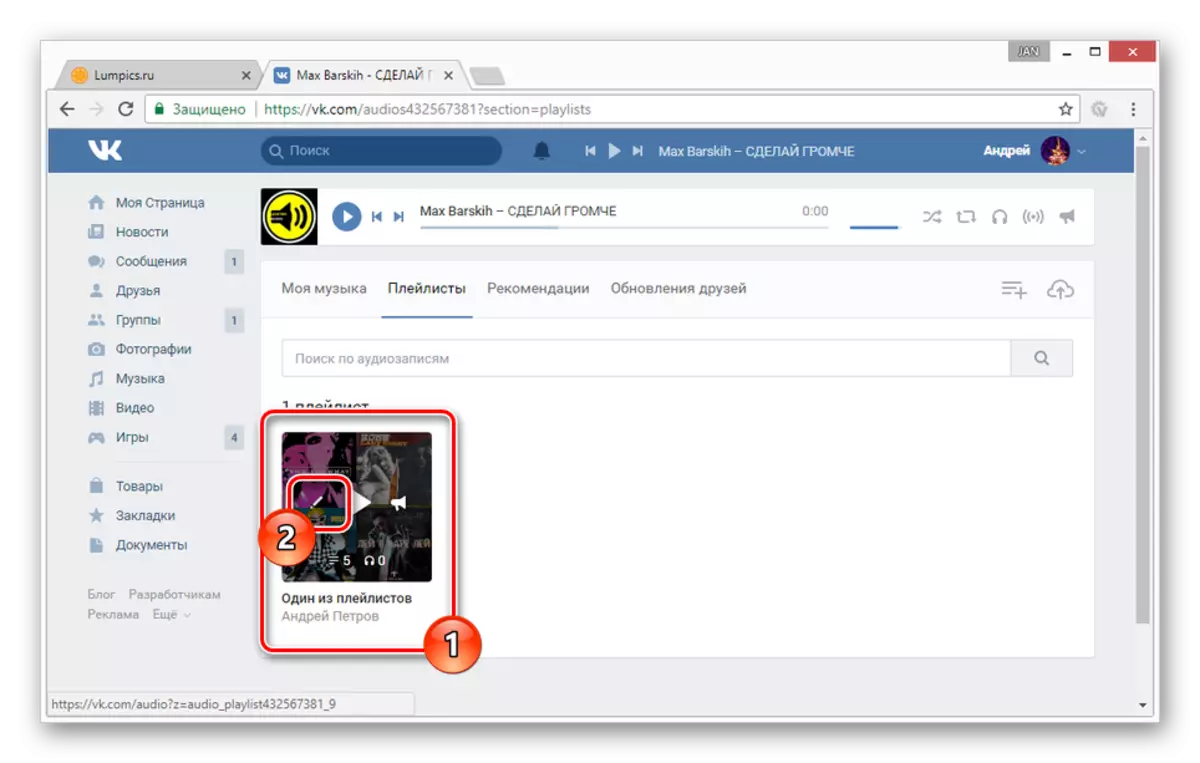
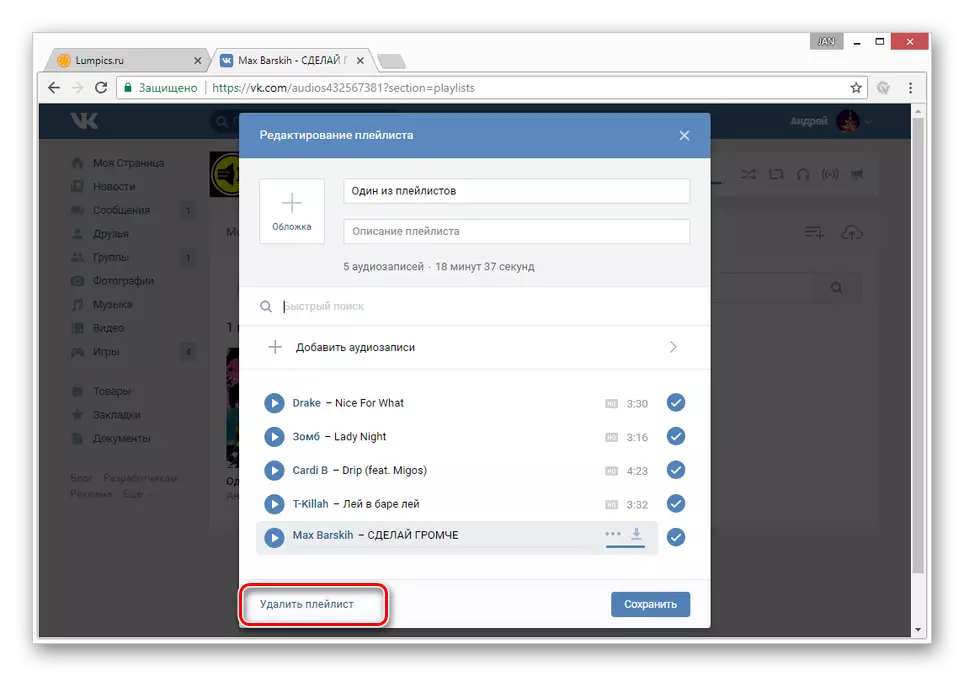
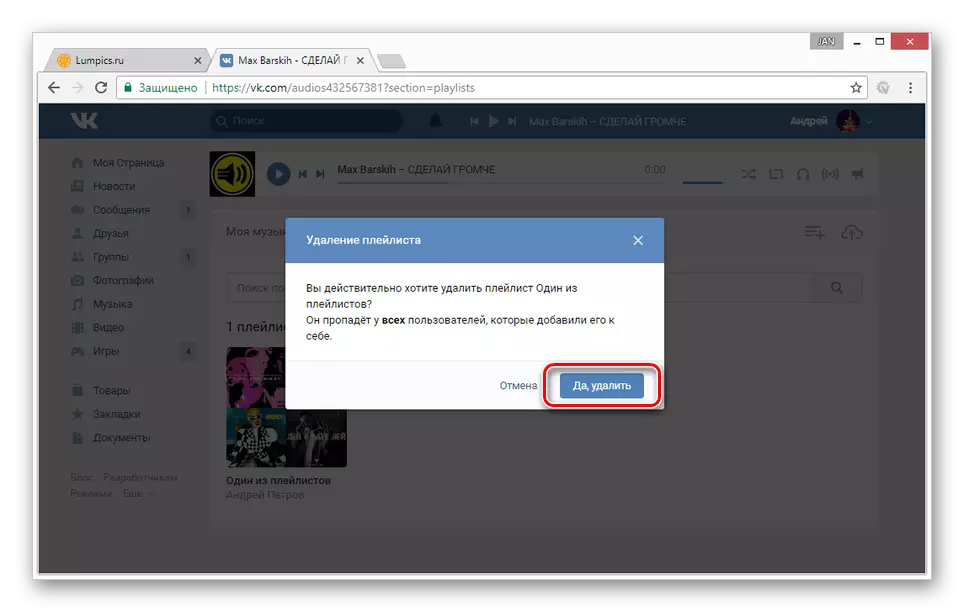
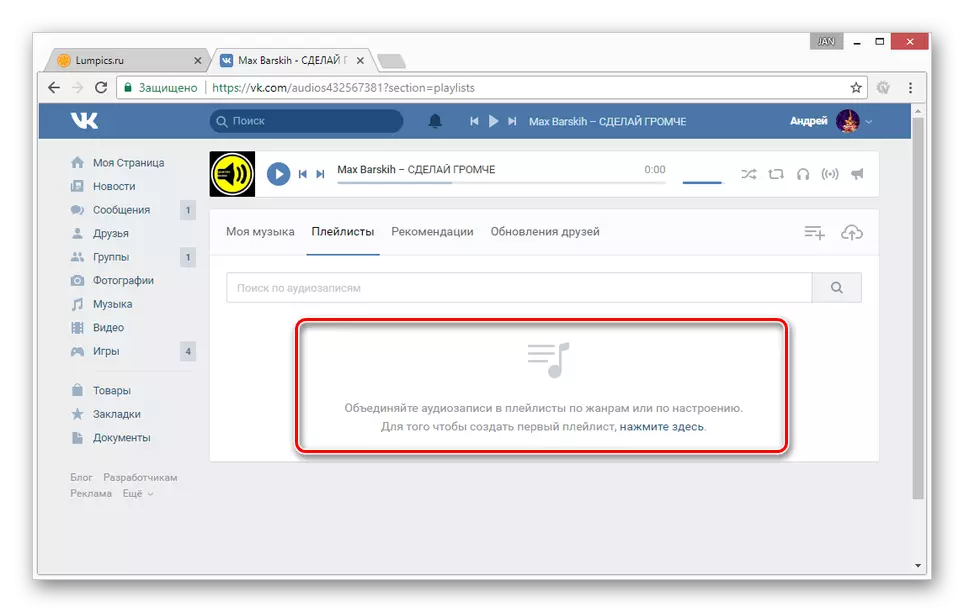
Samo slijedite preporuke, možete izbjeći dodatne poteškoće.
Opcija 2: Mobilna aplikacija
Što se tiče procesa stvaranja i uklanjanja popisa za reprodukciju, mobilna vkontakte aplikacija se značajno razlikuje od pune verzije. U isto vrijeme, metode stvaranja takvog albuma također su opisani u jednom od članaka.
Više: Kako dodati album VK
Po analogiji s prvim dijelom članka, albumi s glazbom mogu se ukloniti samo na jedan način.
- Otvorite glavni izbornik aplikacije i prebacite se na odjeljak "Music".
- Na kartici My Music, u bloku "Playlist" odaberite onu koju želite izbrisati.
- Ako popis za reprodukciju nedostaje na ovom popisu, idite na vezu "Prikaži sve" i odaberite željenu mapu na stranici koja se otvara.
- Bez napuštanja uređivanja sustava, kliknite na ikonu "..." u gornjem ekstremnom kutu zaslona.
- Ovdje trebate odabrati stavku "Delete".
- Ova se radnja mora potvrditi kroz prozor upozorenja.
- Nakon toga primit ćete obavijest o uspješnom uklanjanju, a popis pjesama će nestati s općeg popisa.
- Kao dodatak, važno je spomenuti mogućnost brisanja mape putem izbornika na općem popisu pjesama. Da biste to učinili, kliknite na ikonu "..." na desnoj strani stavke i u izborniku koji se otvara, odaberite "Izbriši iz My Music".
- Nakon potvrde, popis za reprodukciju će također nestati s popisa, iako će se audio snimke i dalje prikazati u odjeljku "Music".

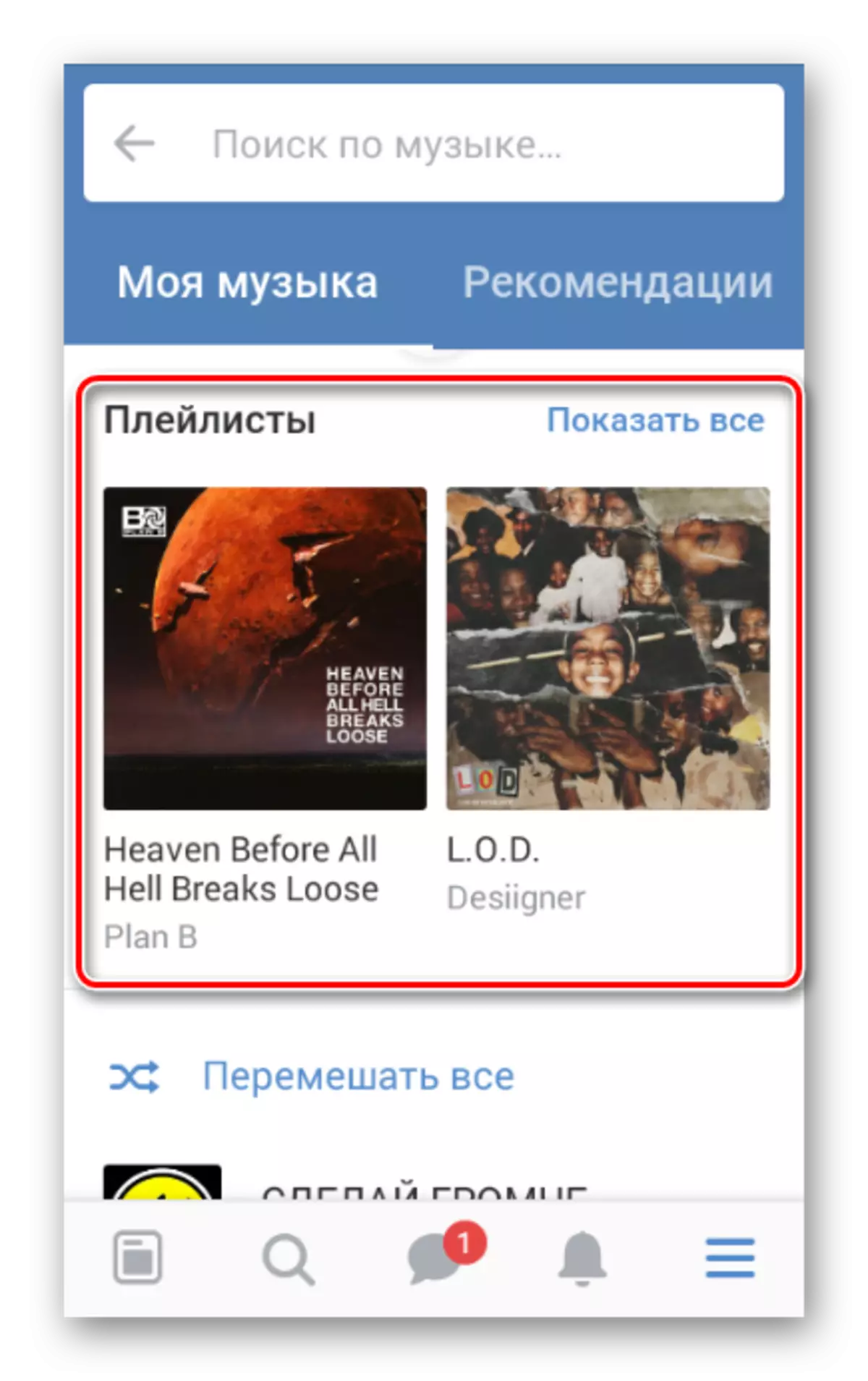

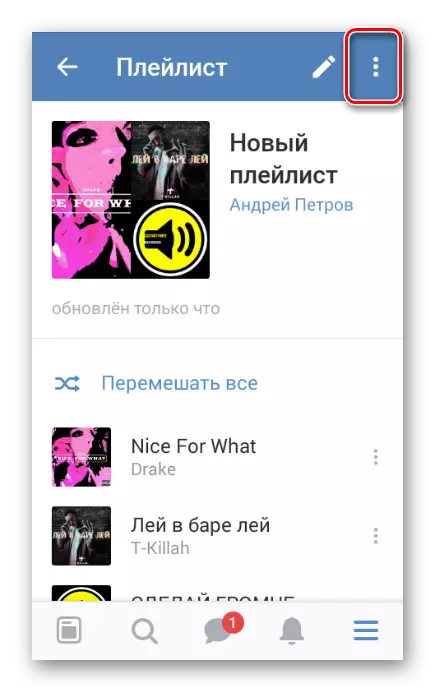



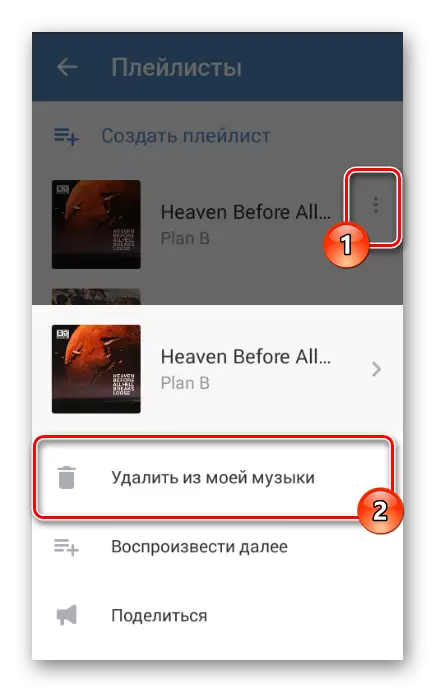

Nadamo se da ćete ga postići željeni rezultat. Na to, naše upute, kao i sam članak, može se smatrati završenim.
